WatchGuard WebCenter に接続した後、WatchGuard サーバーから WatchGuard Log Server に送信されたログ メッセージを確認することができます。WatchGuard WebCenter に最初に接続するときに、LOG MANAGER デバイス ページが表示されます。
この WatchGuard Log Server へログ メッセージを送信する WatchGuard サーバーのリストを確認するには、LOG MANAGER > サーバー を選択します。
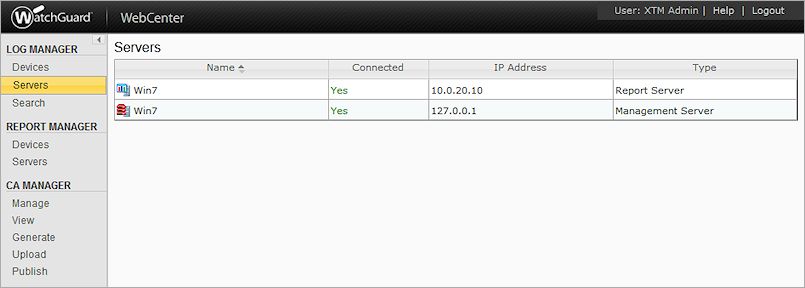
サーバー ページに、Log Server にログ メッセージを送信するすべての WatchGuard サーバーが表示されます。サーバー ページでは、接続済み のステータスが いいえ の場合であっても、任意のサーバーを選択してそのサーバーのログ メッセージを表示できます。サーバー リストからサーバーを選択すると、ログ メッセージのリストの最上部にサーバーのログ メッセージ データの範囲を示すログ頻度グラフがある、ログ メッセージ ページが表示されます。ログ頻度グラフの既定の設定は棒グラフですが、折れ線グラフでデータを表示することもできます。事前定義された時間範囲のログ メッセージを表示するか、またはカスタム時間範囲を指定することができます。また、日時、アプリケーション、またはメッセージの詳細でログ メッセージのリストをソートすることもできます。
サーバーのログ メッセージを表示する方法:
- サーバー リストで、サーバーの 名前 を選択します。
選択したサーバーの ログ メッセージ ページが表示されます。
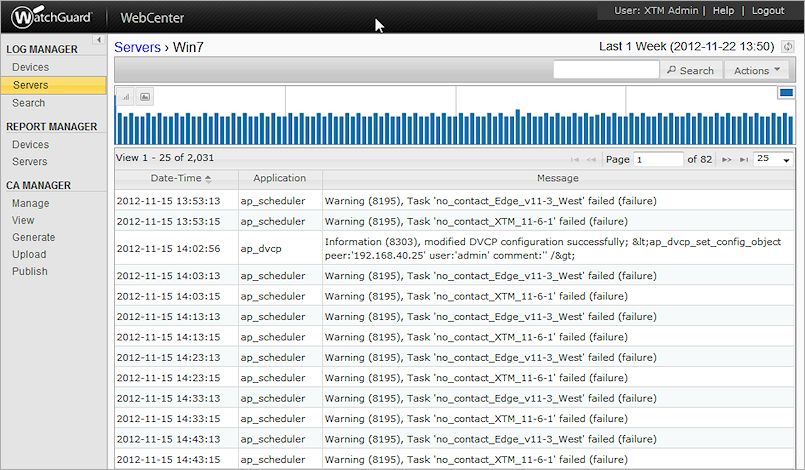
- 別の時間範囲を選択するには、アクション ドロップダウン リストから事前定義した時間範囲を選択するか、またはカスタム時間範囲を指定します。
指定した時間範囲で使用可能なログ メッセージのリストが表示されます。 - 事前定義した時間範囲を選択した場合、
 をクリックするとログ メッセージ リストのデータが更新されます。それにより、データ更新時点以降の指定済み時間範囲の新規データが取得されます。
をクリックするとログ メッセージ リストのデータが更新されます。それにより、データ更新時点以降の指定済み時間範囲の新規データが取得されます。 カスタム時間範囲を指定した場合、は表示されません。
カスタム時間範囲を指定した場合、は表示されません。
指定した時間範囲に対してログ メッセージのデータが更新されます。
たとえば、12:40 PM に 30 分 の時間範囲を選択すると、12:10 PM から 12:40 PM までの間に存在するすべてのログ メッセージが選択したサーバーに表示されます。ログ メッセージ データを確認した後、12:50 PM に最後の 30 分間の更新済みのログ メッセージを確認したい場合があるとします。 をクリックすると、ログ メッセージのリストが更新され、12:20 PM から 12:50 PM までのログ メッセージが取得されます。
をクリックすると、ログ メッセージのリストが更新され、12:20 PM から 12:50 PM までのログ メッセージが取得されます。 - ログ メッセージ データの折れ線グラフを確認するには、
 をクリックします。
をクリックします。
ログ メッセージ データの棒グラフを確認するには、 をクリックします。
をクリックします。
これが既定の設定です。 - ログ メッセージの内容をコピーするには、メッセージのテキストを強調表示し、強調表示したテキストを右クリックして、コピー を選択するか、またはキーボードで Ctrl + C キーを押します。
- ログ頻度グラフのセクションを拡大して小さいデータセットを確認するには、グラフ上にカーソルを移動し、マウスの左ボタンを押したまま、カーソルをドラッグして時間範囲を選択します。
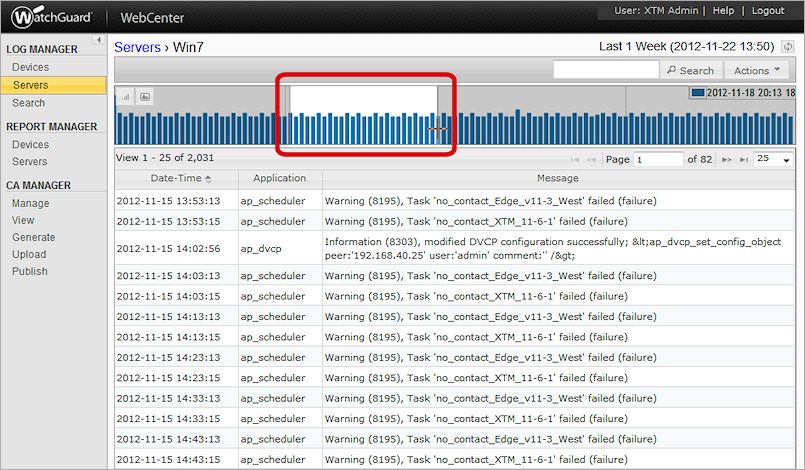
![]() 新たに選択した時間範囲に基づいてログ メッセージ リストが更新され、がログ頻度グラフ上に表示されます。
新たに選択した時間範囲に基づいてログ メッセージ リストが更新され、がログ頻度グラフ上に表示されます。
- 元の時間範囲に縮小するには、
 をクリックします。
をクリックします。
サーバー ログ メッセージを検索する
検索機能を使用して、任意のサーバーに表示されるログ メッセージの検索結果を絞り込むことができます。サーバーの検索を実行する方法の詳細は、次を参照してください: WebCenter のサーバー ログ メッセージを検索する。